
Idag, Telegram Det är ett av de bästa alternativen till WhatsApp och, för många, den mest populära snabbmeddelandeappen i världen. Denna applikation, bara förra året, lyckades vara bland de 10 mest populära apparna globalt, och idag har den redan mer än 500 miljoner aktiva användare varje månad, ett antal som ökar, mer än något annat när WhatsApp och andra sociala medieplattformar kollapsar, så många användare skapar i allt högre grad ett Telegram-konto.
Men eftersom det är många som går med vill andra lämna sitt Telegram-konto i glömska, och det finns inget bättre sätt att göra det än att radera det helt. Så här förklarar vi hur du tar bort ditt Telegram-konto permanent, och vi gör det härnäst.
Ta bort ditt Telegram-konto helt på detta sätt
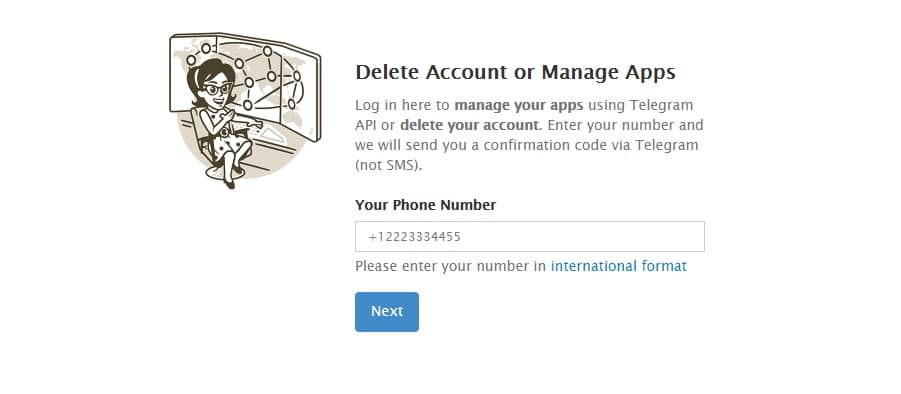
Många gånger gör vi misstaget att tro att det bara är att logga ut Telegram kontot kommer att försvinna kort efter att ha varit inaktivt, och nej. Sanningen är att detta kommer att gälla på samma sätt, så din profil kommer att fortsätta att visas för dina kontakter, i händelse av att de har dig på sina mobiltelefoner.
Därför, om du inte vill att ditt konto ska glida runt och dina vänner, bekanta och familj skriver till dig och tror att du kommer att få deras meddelanden och svara på dem genom det, följ stegen som vi dikterar nedan:
- Det första du bör göra om du vill ta bort ditt Telegram-konto för alltid är gå till den här länken
- Där måste du ange ditt mobilnummer, med dess respektive landskod. Där anges som exempel det korrekta formatet med vilket det ska anges i respektive post.
- Då måste du klicka på knappen «Nästa». (om det visas på engelska) eller «Nästa», som finns under rutan för telefonnummer.
- därefter, du kommer att få en kod på ditt Telegram-konto. Detta innehåller vanligtvis siffror och bokstäver, samt är unikt och engångsbruk.
- Den respektive koden som du har fått efteråt måste du ange den på sidan som länken ovan tog dig till, som den är och utan fel.
- Slutligen, och nu för att radera ditt Telegram-konto permanent och för alltid, måste du söka och klicka på knappen "Ta bort mitt konto" som visas på skärmen på sidan där du skrev in koden, utan vidare.
Så du kan schemalägga raderingen av ditt Telegram-konto
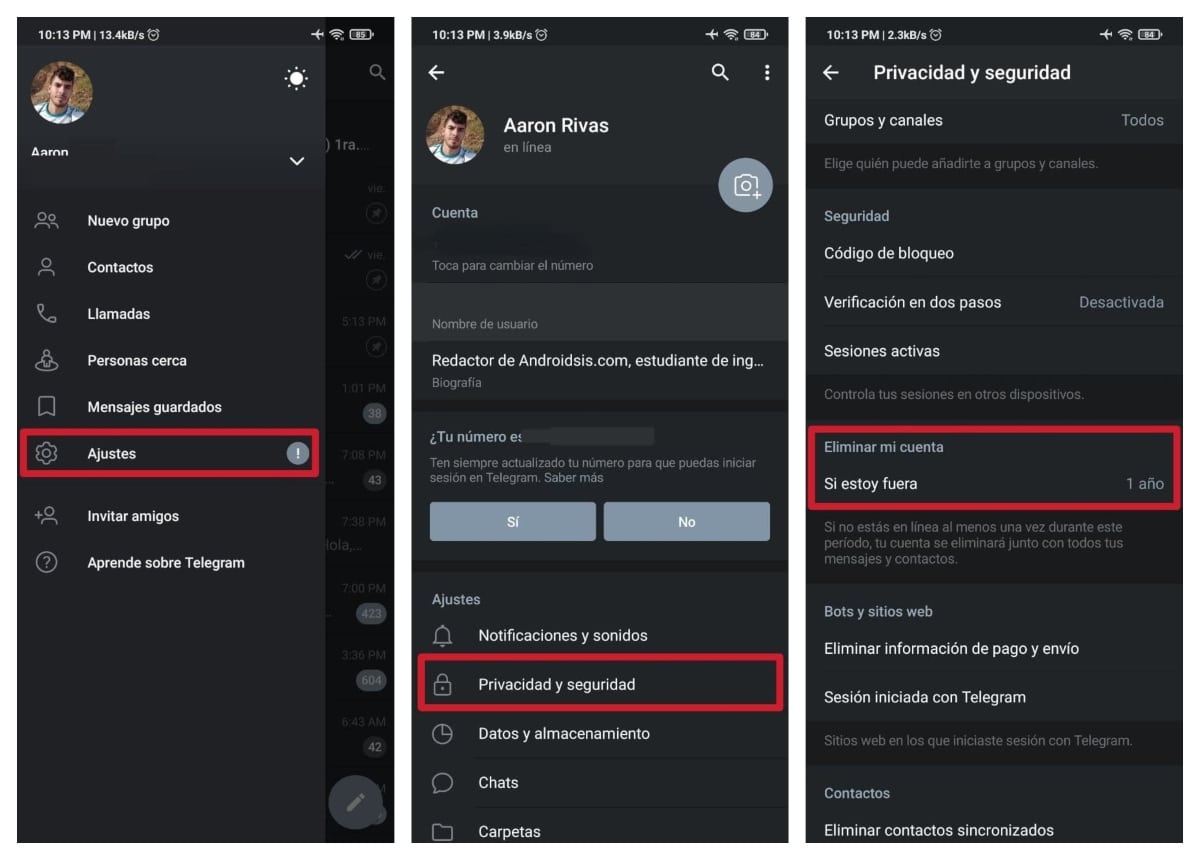
Telegram är en snabbmeddelandeapp med många funktioner och funktioner som inte kan hittas i WhatsApp och andra liknande den, och det är just därför den är unik i många aspekter, varför många anser att den är den bästa snabbmeddelandeapplikationen i världen idag. dag. En av dess mest intressanta funktioner är att ta bort ett konto; Det finns en funktion som låter dig programmera den definitiva elimineringen av den i några få steg, och hur du tar dig dit är vad vi förklarar nedan:
- För att schemalägga raderingen av ett Telegram-konto för alltide du behöver bara öppna appen och sedan klicka på ikonen för de tre horisontella staplarna som finns i det övre vänstra hörnet av skärmen. När du har klickat där kommer en meny att visas från vänster sida, med olika alternativ och poster.
- därefter, du måste trycka på knappen «Inställningar», vilket leder till avsnittet för applikations- och kontoinställningar.
- Nästa sak att göra är klicka på "Sekretess och säkerhet".
- Sen går det ner och klicka på posten för "Om jag är utanför", som finns i avsnittet "Ta bort mitt konto".
- Slutligen, i fönstret som visas där, vilket är "Självförstörelse av kontot", måste du välja den tid under vilken kontot ska raderas om du inte är online minst en gång under den perioden. Alternativen att välja mellan är en månad, tre månader, sex månader och ett år. På detta sätt kommer den automatiska raderingen av ditt Telegram-konto att ha schemalagts.
Hur man loggar ut från Telegram
Å andra sidan, om du bara vill logga ut från Telegram och behålla ditt konto och sedan logga in på det igen, följ stegen nedan:
- Öppna Telegram på din mobil och klicka på ikonen med tre horisontella streck som finns i det övre vänstra hörnet av skärmen.
- Klicka sedan på posten "Inställningar"., som visas i rullgardinsmenyn.
- Gå sedan till det övre högra hörnet av skärmen och klicka på ikonen med tre prickar bredvid söklogotypen. Där måste du klicka på knappen «Stäng session». Sedan kan du logga in på Telegram från vilken enhet som helst, även om applikationen tillåter användning av vilket konto som helst samtidigt från flera terminaler, oavsett om det är mobiltelefoner, datorer eller surfplattor.
Å andra sidan är det värt att notera att alla steg som vi har angett i denna handledningsartikel kan utföras i appen eller programmet på praktiskt taget samma sätt både på Android och iOS (iPhone) mobiler och på Windows-datorer och andra operativsystem.
också Du kan ta en titt på följande artiklar som vi låter hänga nedan; De handlar alla om Telegram och i dem kommer du att kunna hitta många rekommendationer, tutorials, hjälp, knep och kuriosa som du inte visste om appen, bland annat om olika ämnen:
- Hur man överför klistermärken från Telegram till WhatsApp
- Telegram vs WhatsApp: vilket är bättre?
- Hur man använder och lägger till användare i Telegram utan att ha ett telefonnummer
- Signal vs Telegram: vilka skillnader finns det?
- Hur kan du ladda ner gratis serier från Telegram
- Hur du informerar dig om nyheterna från Telegram
- Hur Telegram -grupper fungerar och hur man gör en
- De 6 bästa Telegram -kanalerna dividerade med teman
- Skillnader mellan WhatsApp, Telegram, Signal, Messenger och Apple Messages